

此主题包含以下说明:
在 Settings Editor 中创建备份
在控制面板上创建备份
PRISMAsync Print Server 上提供了最新的 10 个备份。达到最大值后,删除最旧的备份。
打开 Settings Editor 并转到:.
 [备份] 选项卡
[备份] 选项卡单击 [Create] 。
 [备份] 菜单
[备份] 菜单在 [说明] 字段中输入备份说明。
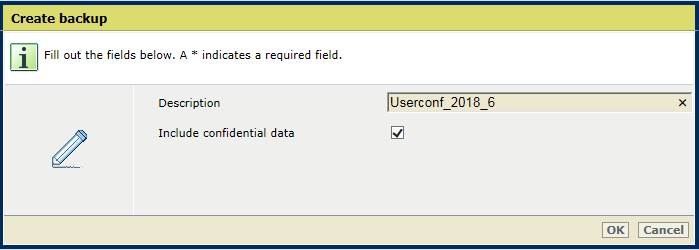 创建备份
创建备份如果启用了包含机密数据的备份,请使用 [包含机密数据] 复选框以包含或排除机密数据。
单击[确定] 。
要删除备份,请选择一个或多个备份,然后单击 [删除] 。
PRISMAsync Print Server 最多可以存储 10 个备份。达到最大值后,删除最旧的备份。
转到控制面板。
按。
您也可以在控制面板的开始屏幕上按[系统配置] 。
在 [配置机密数据] 字段中,按 [编辑] 以指示此备份中是否必须包含机密数据。
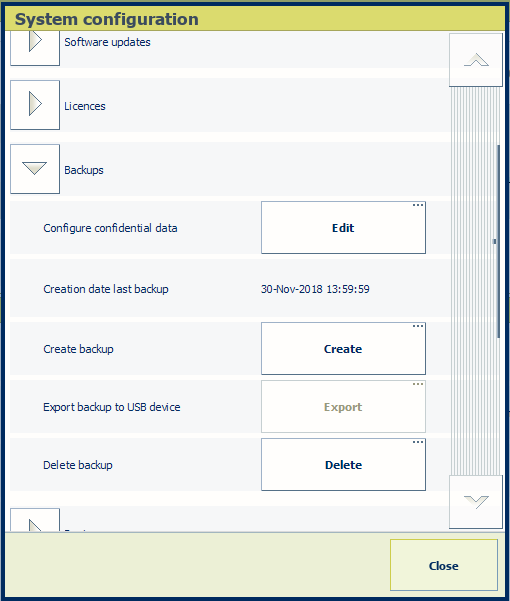 [备份] 选项组
[备份] 选项组在 [创建备份] 字段中,按 [创建] 。
在 [Description] 字段中输入说明。
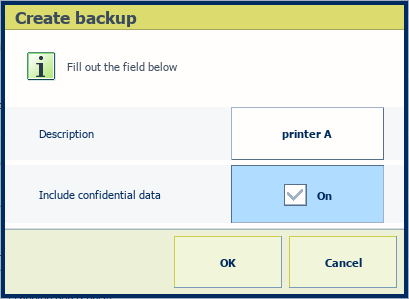 创建备份
创建备份如果启用了包含机密数据的备份,则 [包含机密数据] 复选框可见。您可以指示此备份中是否必须包含机密数据。
按[确定] 。
要删除备份,请按 [删除备份] 字段中的 [删除] 。然后,选择备份并按 [确定] 。